Mac閃爍問號——如何修復蘋果電腦錯誤提示?
眾所周知,Mac蘋果電腦在世界各地都是很受用戶歡迎的筆記本電腦類型。這是因為蘋果電腦為用戶提供了很多實用的功能和操作選項。當然,蘋果電腦在使用過程中可能出現系統故障,顯示錯誤提示,因為一些軟件或硬件問題給用戶們帶來一些不便和麻煩。針對蘋果電腦錯誤提示,用戶們集思廣益,結合自己的親身體驗提出了數百種解決方案。本文針對“在Mac上閃爍的問號 ”錯誤提示這一常見問題做了詳細解說,并總結了一些有用的操作方案,旨在幫助用戶有效完成蘋果電腦錯誤修復。
修復“Mac上閃爍的問號”的方法
當蘋果電腦無法找到系統軟件時,Mac會給出一個“閃爍的問號”的標志。這是蘋果電腦錯誤提示人們需要解決這個問題才能正常運行蘋果電腦。無論新用戶或舊用戶通常都知道所有系統首選項,簡而言之就是系統偏好設置。通過進行一些系統設置更改,可以輕松完成“閃爍的問號”之類蘋果電腦錯誤修復。因為很多用戶受到過Mac上的閃爍問號這一常見的蘋果電腦錯誤提示的影響,為了修復此問題,本文提到了常見的四種在Mac上修復蘋果電腦錯誤的方法。任何用戶都可以采用這四種方法快速解決一些常見的蘋果電腦問題。
- 方法1:如果僅在短時間內出現閃爍標記,請重新啟動蘋果電腦。
- 方法2:如果仍出現Mac上的閃爍標記,請通過運行Fist Aid修復磁盤
- 方法3:嘗試安全啟動完成蘋果電腦錯誤修復
- 方法4:備份Mac數據并重新安裝Mac OS
方法1:如果僅在短時間內出現閃爍標記,請重新啟動蘋果電腦
在某些情況下,蘋果電腦啟動時可能出現閃爍的問號,這意味著Mac電腦無法找到自身的系統軟件。在這種情況下,如果問號只顯示幾秒鐘,那么應該對系統設置進行一些更改再重啟電腦。
- 進入蘋果電腦“系統偏好設置”,找到“啟動盤”選項,用戶需要重新選擇啟動磁盤。
- 選擇常用于啟動電腦的磁盤圖標,通常名為“Macintosh HD”。
- 關閉系統首選項窗口。
- 重新啟動時則完成蘋果電腦錯誤修復,閃爍的問號不再出現。
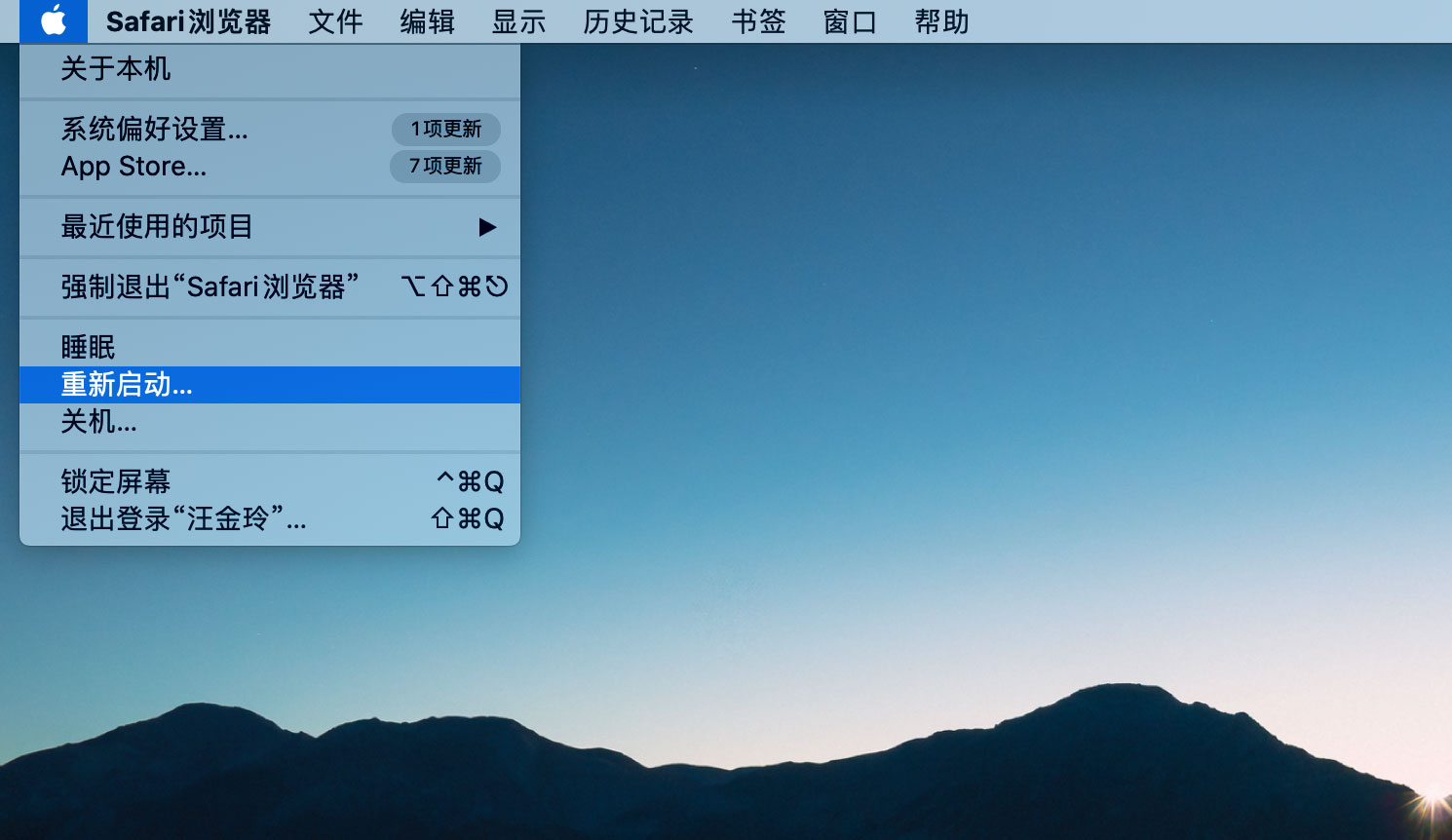
這是最簡單易操作和最快速的蘋果電腦錯誤修復方案。如果不會使用該方案,用些用戶只能將他們的系統帶給專業人士來修復。這可能會花費更多時間和金錢。因此建議蘋果電腦用戶對此方案做一個全面的了解,那么在遇到此類蘋果電腦錯誤提示時,可以立即運用簡單的步驟修復此問題。
方法2:Mac上的問號閃爍無法啟動系統,通過急救修復磁盤
有時,在Mac系統偏好設置中,無法查看啟動盤。這時,為了蘋果電腦錯誤修復,需要修復啟動盤。請遵循以下簡單的步驟修復啟動盤。
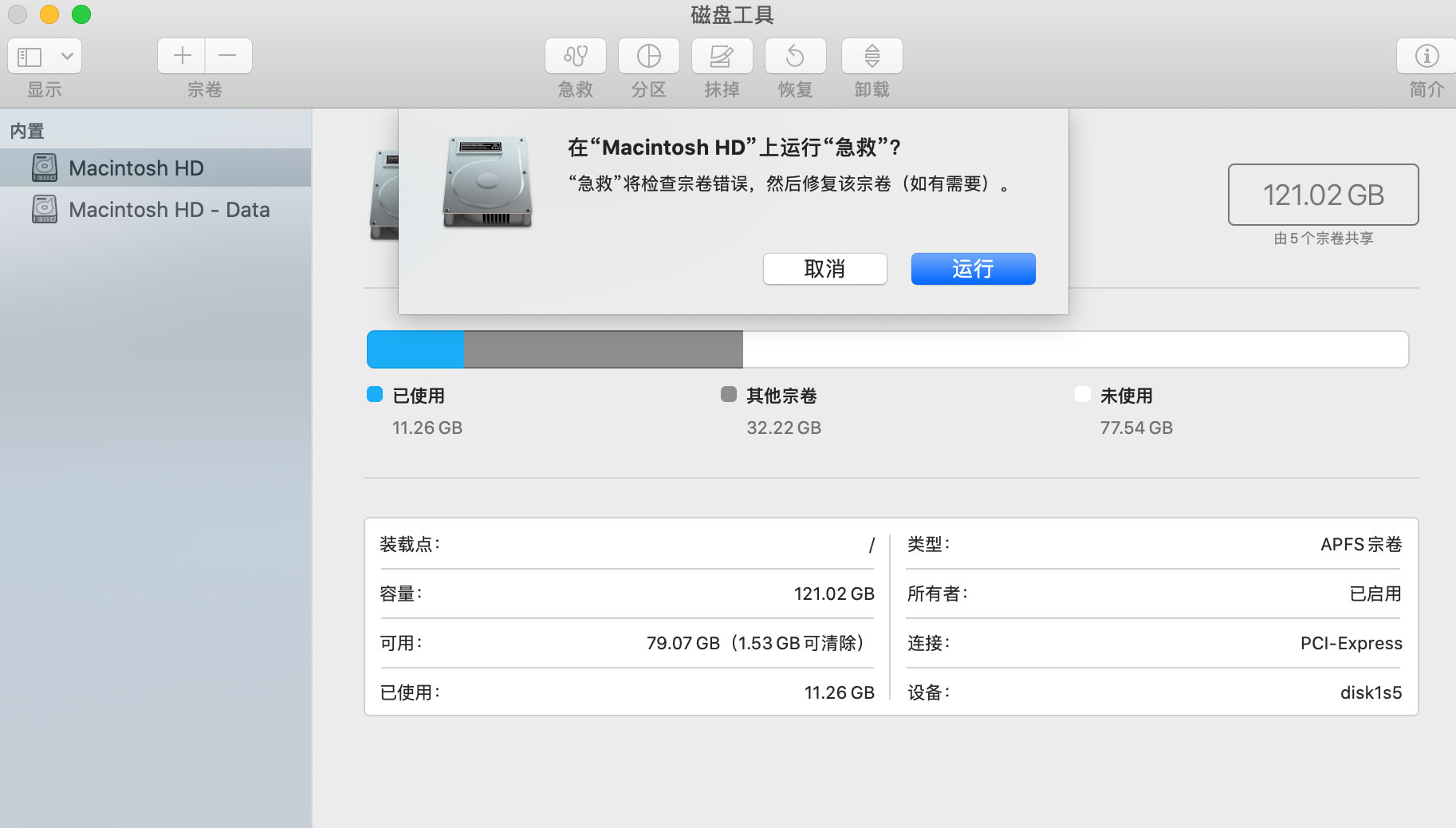
步驟1:轉到MacOS Utility窗口。
步驟2:打開“磁盤實用程序”。
步驟3:選擇啟動盤(啟動盤命名為Macintosh HD)。也可以在窗口的左側找到該磁盤。
步驟4:找到“急救標簽”并單擊它。
步驟5:按修復盤按鈕以驗證并修復任何與啟動磁盤有關的問題。
步驟6:修復成功后,退出“磁盤工具”。
步驟7:從蘋果電腦菜單中選擇“啟動磁盤”。然后重新啟動電腦,閃爍的標志將完成修復。
通過以上簡單的步驟可以很快解決閃爍問號問題,修復電腦錯誤。即使沒有專業人士的幫助,用戶也可以自己完成蘋果電腦錯誤修復。這也是了解正在使用的蘋果操作系統的途徑之一。
方法3:嘗試安全啟動
安全啟動Mac電腦也是解決蘋果電腦錯誤提示無法啟動系統的問題,可以減少干擾,盡快地排除故障、解決問題。通過安全啟動蘋果電腦,用戶需要準備與系統配置匹配的外部驅動器,并備份數據以防止丟失。Mac安全啟動可以通過強制Mac系統只加載所需信息來完成。安全啟動有助于快速了解磁盤問題。
幾乎所有Mac系統都支持“安全啟動”方式。使用該啟動模式可以在很短的時間內解決系統問題。要執行“安全啟動”,請遵循下面的操作步驟:
- 請在 Mac 啟動后立即按住 Shift 鍵。
- 長按 Shift 鍵直至灰色的 Apple 標志出現。
- 系統加載完畢后,出現賬號登錄界面。與正常登錄界面不同的是,此時會在屏幕的頂部出現紅色的“安全啟動”字樣 。
- 輸入賬號密碼登陸系統。
方法4:備份Mac數據并重新安裝Mac OS
蘋果電腦錯誤修復如果不成功,系統可能仍然無法啟動,對于Mac用戶來說可能會非常麻煩。因此,當修復不起作用時,最好的處理方法是進行重新格式化。需要注意的是格式化清除啟動磁盤時,將刪除存儲的所有內容。這些數據可能包括任何類型的文件,個人文件或系統文件夾。因此為了保障數據安全,用戶需要快速備份有用數據。
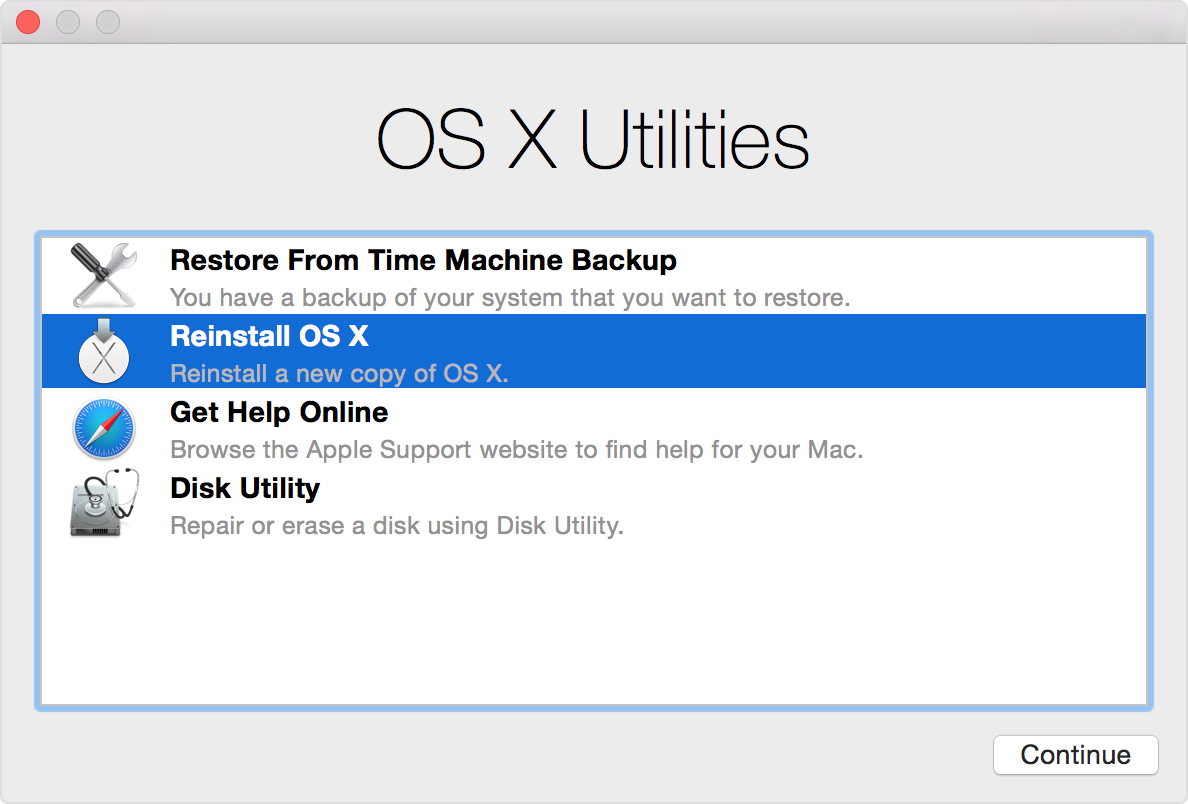
Mac用戶如果無法找到“最近備份”選項,還可以在外部驅動器上進行備份。為了執行此功能,這里有幾個步驟可能會有所幫助:
步驟1:連接外部驅動器到蘋果電腦。
步驟2:外部驅動器容量必須等于或大于啟動磁盤的容量。否則操作活動將無效。
步驟3:確保連接的驅動器可以進行格式化。
步驟4:單擊MacOS系統修復選項。格式化與其連接的任何外部驅動器。然后將 macOS 安裝到外置驅動器上。注意不要安裝在“啟動磁盤”。
步驟5:安裝完成后,從外置驅動器重新啟動系統。顯示設置助手時,選擇從其他磁盤遷移數據。選取內建啟動磁盤作為數據的遷移來源。
步驟6:打開MacOS恢復功能,格式和啟動盤并開始重新安裝系統。
步驟7:安裝完成,系統將自動重新啟動。
步驟8:通過設置助手的幫助,可以再次在Mac啟動驅動器上重新遷移數據。
結論
Mac是一個簡單而有趣的操作系統,適用于世界各地的許多用戶。它的使用很簡單,雖然有時會發生一些蘋果電腦錯誤提示,如“在Mac上閃爍問號”等小問題,但是可以輕松解決。本文分享了幾種有效的蘋果電腦錯誤修復方法,包括重啟蘋果電腦,磁盤工具急救方法,安全啟動恢復方法或重新安裝Mac OS系統。通過啟動磁盤修復系統偏好設備修復電腦問題是保持Mac系統數據安全并提供快速簡便修復的好方法。在使用這些方案之后,如果有人仍然面臨閃爍問號的問題,那么最好將蘋果電腦帶到Apple客戶服務維修中心進行維修。這里的技術人員可能會很快找到解決問題的正確方法。

